win7桌面一般是我们很多时候的存储位置,也会将很多需要马上使用的文件等放在桌面上。这样就可能会造成我们桌面内容过多,尤其是桌面默认在系统盘中,可能会导致系统盘空间不足,下面就一起来看一下win7桌面位置更改教程吧。
1、首先点击左下角的开始按钮,再点击图示位置的个人文件夹。

2、然后右键选中“桌面”文件夹。

3、点击下方的“属性”

4、在“位置”选项卡找到图示位置就可以更改路径了。如果我们不能更改,可以查看下方的解决方法。

6、首先使用“win+r”打开运行,输入“gpedit.msc”回车确定。

7、接着根据图示位置双击打开右侧的禁止文件。

8、将它设置为“未配置”即可。

相关文章:win7用户名更改教程 | win7更改ip地址
以上就是win7桌面位置更改教程了,大家快去更改桌面位置解放c盘吧。想知道更多相关教程还可以收藏电脑技术网 Tagxp.com。
 Word文档快速选择格式相同的文本的方法
Word文档快速选择格式相同的文本的方法
很多小伙伴在对文字文档进行编辑时都会选择使用Word程序,因为......
阅读 第五人格小说家怎么获得 求生者小说家角
第五人格小说家怎么获得 求生者小说家角
第五人格小说家怎么获得?今日第五人格手游终于上线了一个新......
阅读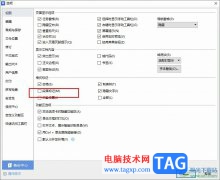 WPS Word去除段落前的黑点的方法
WPS Word去除段落前的黑点的方法
很多小伙在WPS中对文字文档进行编辑时可能会遇到段落的前面出......
阅读 word将文中所有错词替换的教程
word将文中所有错词替换的教程
越来越多的用户在遇到文档文件的编辑问题时,都会选择在wor......
阅读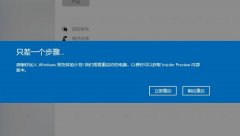 更新win11预览版重启不安装解决方法
更新win11预览版重启不安装解决方法
有的用户在加入windows预览计划时出现了卡住的情况,在重启电脑......
阅读 AMD第一次提到4800S套件
AMD第一次提到4800S套件 台积电称2022Q1毛利率超5
台积电称2022Q1毛利率超5 抖音新疆摘棉花是什么梗
抖音新疆摘棉花是什么梗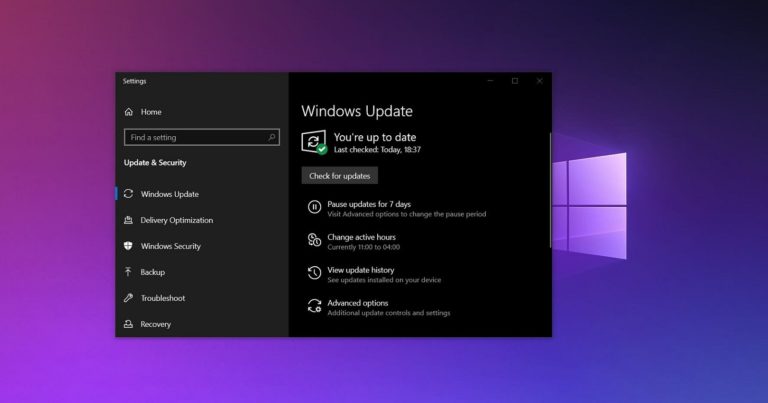 微软意外泄露Windows 10 21
微软意外泄露Windows 10 21 微软将继续发布适用于W
微软将继续发布适用于W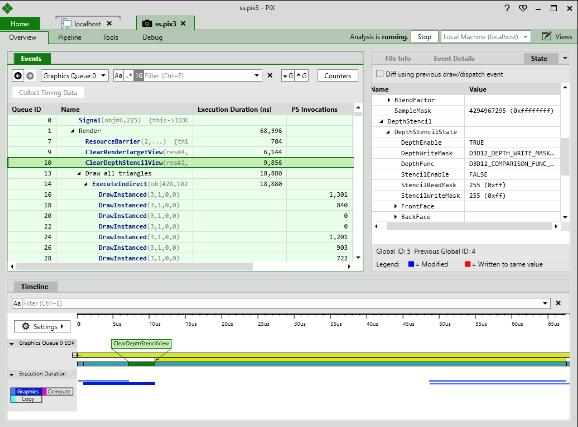 PIX for Windows:Microsoft发布了
PIX for Windows:Microsoft发布了 已发布Windows 10内部版本
已发布Windows 10内部版本 利用未完整修补的Windows
利用未完整修补的Windows 坎公骑冠剑角色培养都有
坎公骑冠剑角色培养都有 模拟城市5秘籍大全 解锁所
模拟城市5秘籍大全 解锁所 《小森生活》联动《熊本
《小森生活》联动《熊本 微星主板怎么开启vt
微星主板怎么开启vt 显卡天梯图太平洋电脑网
显卡天梯图太平洋电脑网 设置共享文件夹密码教程
设置共享文件夹密码教程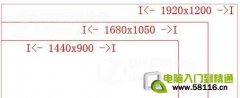 电脑显示器模糊的一些原
电脑显示器模糊的一些原 microsoft visual studio2010中运
microsoft visual studio2010中运 InDesign透明度模式为正片
InDesign透明度模式为正片 PPT用图片填充字体的方法
PPT用图片填充字体的方法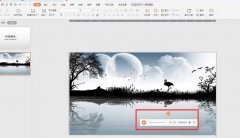 wps怎么剪辑音频-wps剪辑声
wps怎么剪辑音频-wps剪辑声 iPhone13关闭自动调节亮度
iPhone13关闭自动调节亮度 win10商店打折时间是什么时
win10商店打折时间是什么时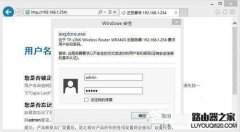 两个路由器怎么设置中继
两个路由器怎么设置中继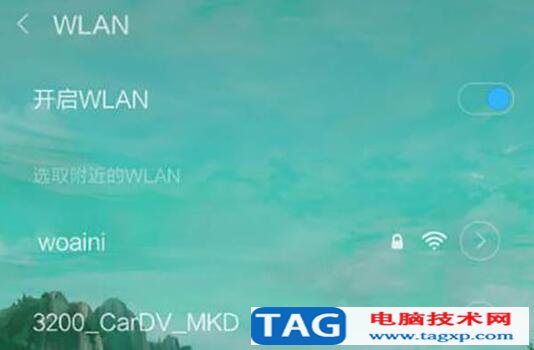 如何破解wifi密码之手机版
如何破解wifi密码之手机版
在使用win7系统的过程中出现了系统卡顿无法正常使用,在任务管理器中进行检查显示后台进程很多的话,可以通过在任务管理器中关闭掉不必要的进程,或者是重启电脑等等操作。也可以使用...
次阅读

win7以其稳定性和良好的兼容性一直深受大家的喜爱,但是很多小伙伴不知道惠普笔记本win7旗舰版在哪下载,今天小编带来了下载的方式及其下载安装步骤,具体的解决方法下面一起来看看吧。...
次阅读

很多用户在使用win7系统时,对win7ultimate是什么版本有所好奇,也对win7ultimate版本相关内容不了解,小编根据这一问题整理了一些相关信息,接下来一起来看一看吧~...
次阅读
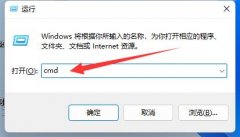
我们经常会在电脑里保存一些重要文件,但是可能会因为一些特殊情况导致文件丢失,那么win10系统文件丢失怎么恢复呢,其实一般只要恢复数据即可。...
次阅读

联想小新510S是一款搭载英特尔第六代酷睿处理器的14英寸笔记本。联想小新510S预装了win10系统,但是还是有不少的用户喜欢win7系统,由于新机型采用UEFI模式,要修改BIOS才能改装win7,且在安装...
次阅读

win7系统是一款非常好用的优秀系统,许多用户们在最近使用win7系统的过程中都遇到了任务管理器打不开的情况这是怎么回事呢?今天小编就为大家带来了win7电脑任务管理器打不开的解决办法一...
次阅读
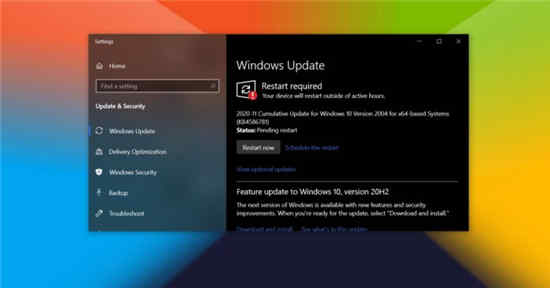
去年,Microsoft决定通过将服务堆栈更新和最新的累积更新合并到单个程序包设计中来简化Windows 10更新过程。 根据Microsoft的说法,单个程序包设计可以简...
次阅读
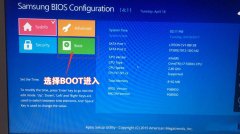
三星 NP8500GM是一款搭载intel酷睿第七代处理器15.6寸笔记本。预装的是win10系统,不过还有不少的用户喜欢使用win7系统,由于该笔记本采用的第七代酷睿CPU,在安装WIN7过程中USB设备不能使用,且...
次阅读
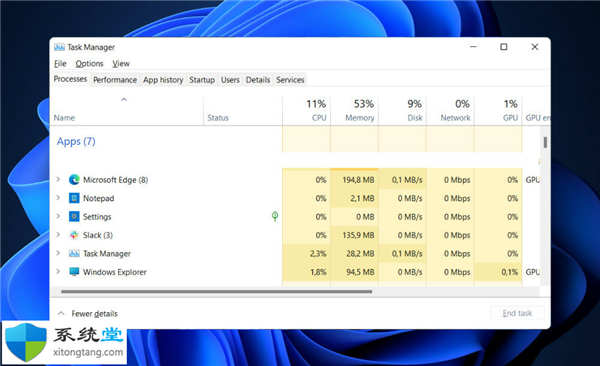
Windows11的文件资源管理器搜索不起作用的修复方法 有多种症状导致您的 Windows 11 文件资源管理器搜索无法正常工作。也许您无法在搜索框中输入任何内容,或者您的文...
次阅读

很多朋友都希望自己的电脑有个性,因此更改了系统主题,更改了配色等外观,但是唯独开机图片还是用的默认图片。这是因为要更改开机图片不能使用系统设置,必须要在注册表中才能更改,...
次阅读

在对电脑的使用中会出现各种问题!比如用户被停用了应该要怎么办呢?今天小编就为大家带来了win7用户被停用解决方法!一起来看看吧。...
次阅读
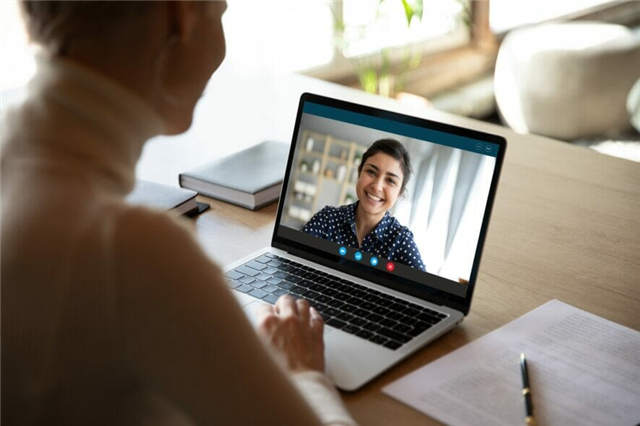
如何提高 Windows 11 中的网络摄像头质量? 如果视频通话是您所做工作的主要部分,那么您需要拥有最佳的摄像机设置。 您可以按照上述步骤调整网络摄像头的亮度、对...
次阅读

在Windows系统更新,越来越多的小伙伴使用win10系统的同时,对win10推出的几个版本不禁产生了疑问:究竟win10哪个版本更好用一些呢?下面就让小编来告诉你吧!...
次阅读

一般来说,我们的word文档都使用的是word自带的默认图标,但是有时候我们会发现我们的word文档图标变了,感觉很不习惯。其实我们只需要重新设置一下它的打开方式就可以了,下面就一起来看...
次阅读

在更新了win11后有些用户遇到了无法更新系统保留的分区,导致没法使用下载更多的新软件,所以今天就给你们带来了win11无法更新系统保留的分区解决方法,赶快来一起下载试试吧。...
次阅读